Paano Ayusin ang Error sa Pag-backup 0x80070013 (04.20.24)
Maaga o huli, ang iyong computer hard drive ay mabibigo dahil sa impeksyon sa malware, nasirang data, o pagkabigo sa hardware. Ito ay madalas na hindi isang katanungan kung, ngunit kailan. Ang pinakamahusay na paraan upang maghanda para sa posibilidad na ito ay sa pamamagitan ng pag-back up ng iyong mga file.
Ang paglikha ng isang backup ng mga mahahalagang file ay isang mahalagang bahagi ng plano sa pagbawi ng isang computer. Kapag nangyari ang mga hindi inaasahang pagkakamali o aksidente, kahit papaano mayroon kang maibabalik at hindi ka dapat mag-alala tungkol sa pagkawala ng iyong mahahalagang file.
Maraming mga paraan upang lumikha ng isang backup sa Windows. Maaari mong manu-manong kopyahin-i-paste ang iyong mga file sa iyong backup drive o gamitin ang madaling gamiting built-in na backup na system ng Windows. Ang Windows 10 ay nilagyan ng tool ng imahe ng system na nagbibigay-daan sa iyo upang lumikha ng isang backup ng imahe ng system na naglalaman ng lahat ng nasa iyong computer, kabilang ang pag-install, mga setting, file, at application ng WIndows. Maaari mong mai-save ang pag-backup ng imahe ng iyong system sa isang panlabas na drive na maaari mong madaling mai-disconnect at panatilihin sa isang ligtas na lugar. Gayunpaman, maraming mga gumagamit ng Windows 10 ang nag-ulat kamakailan ng nakakaranas ng error 0x80070013 kapag nagpapatakbo ng pag-backup sa USB at iba pang mga panlabas na drive.
na maaaring maging sanhi ng mga isyu sa system o mabagal na pagganap. Espesyal na alok. Tungkol sa Outbyte, mga tagubilin sa pag-uninstall, EULA, Patakaran sa Privacy.
Ipinapaliwanag ng artikulong ito kung ano ang backup code ng error na 0x80070013 at kung paano mo ito maaayos. isang error code na nauugnay sa mga pahintulot ng drive. Ang error sa pag-backup ng 0x80070013 ay nangangahulugang ang drive ay protektado ng sulat at hindi ka maaaring magsulat ng bagong data dito. Kailangan mong magkaroon ng buong pahintulot sa mga karapatan upang makopya ang bagong data sa iyong panlabas na drive.
Kamakailan lamang, maraming mga gumagamit ng Windows 10 ang iniulat na nakakakuha ng error na 0x80070013 kapag gumagawa ng isang backup pagkatapos mag-upgrade sa Windows 10 Oktubre 2018 na nag-update ng 1809. Sinubukan ng isang gumagamit na mag-set up ng isang lingguhang pag-backup, ngunit ang pag-unlad ay tumigil sa 97% at hindi kailanman nakumpleto. Nagpakita ang tagapamahala ng isang 0% paggamit ng CPU at nang itinigil niya ang proseso ng pag-backup, lumitaw ang error code na 0x80070013. Sa pag-check sa lahat ng mga pahintulot at setting ng seguridad, nakumpirma ng gumagamit na mayroon umano siyang kumpletong pag-access sa drive.
Isa pang gumagamit ang sumubok na manu-manong kopyahin ang mga file sa drive na ginagamit niya para sa backup, at nalaman na wala ring mga isyu sa pahintulot sapagkat nakopya niya ang bagong data dito. Paano Mag-ayos ng Error 0x80070013Ang unang bagay na kailangan mong gawin kapag nakakuha ka ng backup na error code na 0x80070013 ay upang suriin kung mayroon kang tamang mga karapatan sa drive na sinusubukan mong gamitin para sa backup. Upang magawa ito:
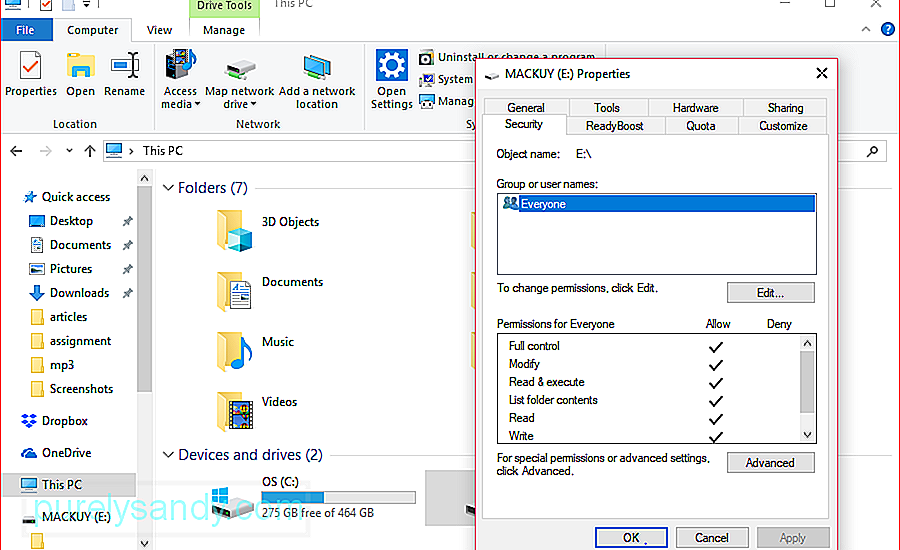
Kung tila walang problema sa pahintulot ng iyong drive, maaari mong subukan ang mga pamamaraan sa ibaba upang ayusin ang error na 0x80070013.
Alisin ang read-only na katangian ng drive.Nagaganap ang backup na 0x80070013 dahil binabasa ng iyong system ang disk bilang protektado ng sulat. Upang i-off ang read-only na tampok ng drive, sundin ang mga hakbang na ito:
Kailangan mong mag-sign in bilang isang administrator upang magawa ang pagmamay-ari o baguhin ang mga pahintulot sa mga folder at drive.
Upang magawa ito:
Isang posibleng dahilan kung bakit naganap ang mga error sa 0x80070013 ay ang pagkakaroon ng mga nasirang file. Upang maiwasan ang mga nasirang file mula sa makagambala sa iyong mga proseso, mahalagang alisin mo ang lahat ng hindi kinakailangang mga file sa iyong computer. Ang pagtanggal sa kanila nang manu-mano ay nakakapagod at gumugugol ng oras, kaya't ang paggamit ng isang app tulad ng Pag-ayos ng Outbyte PC ay mas praktikal. Hindi lamang nito nililinis ang iyong PC, ang tool na ito ay maaari ring i-optimize ang iyong RAM upang mapabuti ang bilis at pagganap.
I-format ang drive.Kung wala nang gumagana, ang natitirang solusyon lamang ay ang pag-format ng iyong drive. Tiyaking mayroon kang isang kopya ng lahat ng mga file sa iyong panlabas na drive upang maiwasan ang pagkawala ng data.
Sundin ang mga tagubiling ito upang ligtas na mai-format ang iyong drive:
Ang pagkakaroon ng pag-backup ay mahalaga sa bawat proseso ng pagbawi ng data. Inaasahan namin na makakatulong sa iyo ang gabay na ito sa paglutas ng error na 0x80070013 nang sa gayon ay malikha mo ang iyong pag-backup.
Youtube Video.: Paano Ayusin ang Error sa Pag-backup 0x80070013
04, 2024

